
Foje en la vivo de la Android-uzanto ekzistas tiaj momentoj, kiujn mi ŝatus dividi. Ĉu ĝi estas rara ludo-atingo, komentoj en sociaj retoj aŭ parto de la artikolo - la telefono povas fari la kapton de iu ajn bildo sur la ekrano. Ekde smartphones sur la Android-mastruma sistemo estas malsamaj, tiam fabrikantoj metas butonojn por krei ekrankopiojn laŭ malsamaj manieroj. Sur Lenovo-aparatoj, estas pluraj manieroj kapti la ekranon kaj dividi gravan punkton: normaj kaj triaj aplikoj, kiuj helpas vin fari ekranfoton. En ĉi tiu artikolo, konsideru ĉiujn eblajn eblojn por krei ekrankopiojn por Lenovo-telefonoj.
Triaj aplikoj
Se la uzanto ne volas / ne scias kiel labori kun normaj rimedoj por krei ekrankopiojn kaj ne volas kompreni ĉi - triaj programistoj faris ĉion por ĝi. En la enmetita luda merkata butiko, iu ajn uzanto povos trovi ĝin la ekrankopioj, kiuj interesas ĝin. Konsideru sub la du plej altaj uzantoj de la programo.Metodo 1: Ekrankopia kapto
Ĉi tiu apliko estas tre simpla kaj preskaŭ ne havas profundajn agordojn, kaj simple plenumas ĝian funkcion - faras ekrankopiojn aŭ registradon de la ekrano per unu klako sur la panelo. La nuraj agordoj ĉe ekrankopio kaptas kapablon / malebligi certajn tipojn de ekrano kaptas (skuante, uzante la butonojn kaj tiel plu).
Elŝutu kapta kapto.
Por krei ekrankopion per ĉi tiu aplikaĵo, sekvu ĉi tiujn paŝojn:
- Unue, vi devas ebligi la servon de kreo de Screenshot mem en la apliko alklakante la butonon "Start Service", post kiu la uzanto havos la ŝancon fari ekranan kapton.
- Por foti aŭ ĉesi la servon, vi devas alklaki la butonon "Ekrankopio" aŭ "rekordo" sur la panelo, kaj alklaku la butonon STOP por halti.

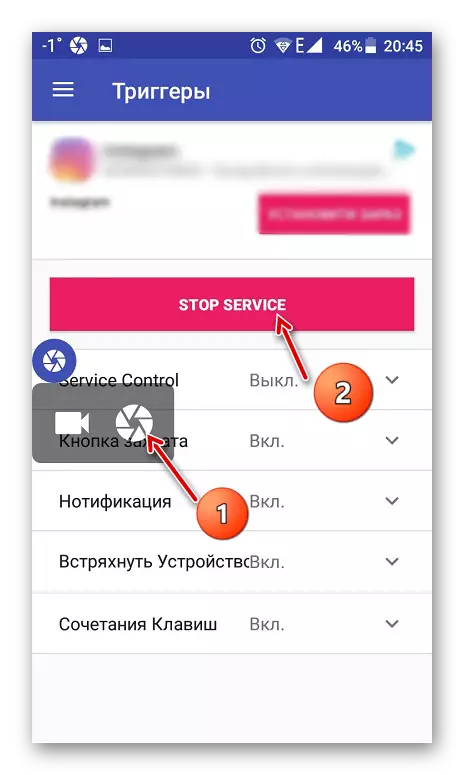
Metodo 2: Ekrankopio-tuŝo
Male al la antaŭa apliko, ekrankopio tuŝas nur por krei ekrankopiojn. Pli signifa avantaĝo en ĉi tiu programaro ĝustigas la bildan kvaliton, kiu ebligas al vi kapti kaptadon kiel altan kvaliton.
Elŝutu ekrankopio
- Komenci labori kun la aplikaĵo, vi devas alklaki la butonon "Run Screenshot" kaj atendu ĝis la fotila ikono aperas sur la ekrano.
- Sur la sciiga panelo, la uzanto povas malfermi la lokon de ekrankopioj en la telefono alklakante "Dosierujo", aŭ krei ekrankopion, frapetante sur "Rekordo" sekva.
- Por haltigi la servon, vi devas alklaki la butonon "Stop Screenshot", kiu malebligos la ĉefajn ecojn de la aplikaĵo.



Enkonstruitaj fondusoj
Ellaborantoj de aparatoj ĉiam provizas tian ŝancon por uzantoj dividi kelkajn momentojn sen triaj programoj. Kutime, sur pli postaj modeloj, ĉi tiuj metodoj ŝanĝiĝas, ĉar ni konsideras la plej gravajn.Metodo 1: falmenuo
En iuj novaj versioj, Lenovo havas la kapablon krei ekrankopiojn de la falmenuo, kiu aperas se vi pasigas vian fingron trans la ekranon de supre al malsupre. Post tio, vi devas klaki sur la ekrankopio funkcio kaj la mastruma sistemo kaptos la bildon sub la malfermita menuo. La ekrano Snapshot estos en la galerio en la dosierujo kun la nomo "ekrankopioj".

Metodo 2: Potenca butono
Se vi tenas la telefonan haltigan butonon dum longa tempo, la uzanto malfermos menuon, kie diversaj specoj de potenca administrado estos haveblaj. En la sama maniero, la posedantoj de Lenovo povos vidi la butonon "Ekrankopio", funkciante sammaniere kiel en la lasta maniero. La loko de la dosiero ankaŭ ne diferencos.
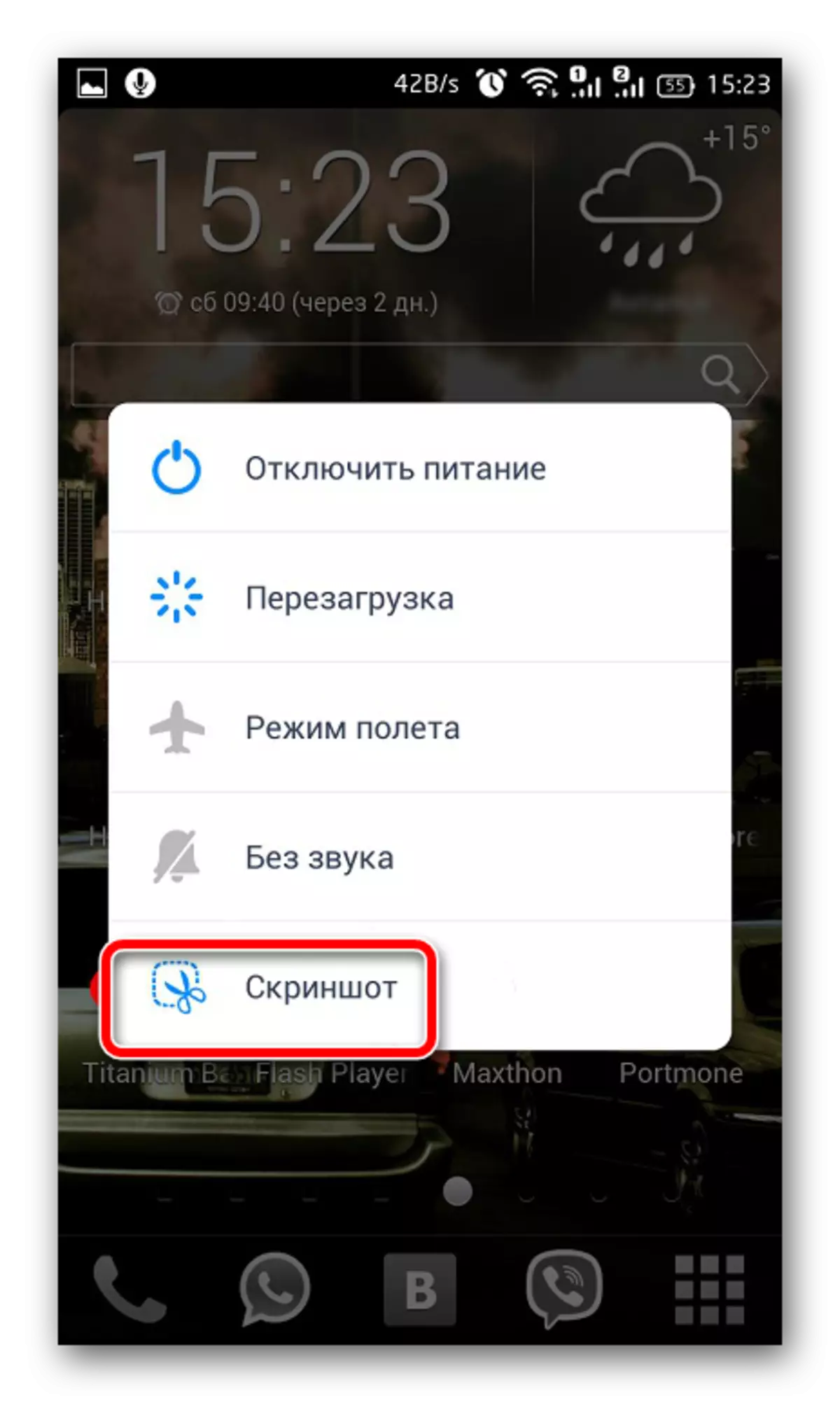
Metodo 3: butona kombinaĵo
Ĉi tiu metodo estas aplikebla al ĉiuj aparatoj kun la Android-mastruma sistemo, kaj ne nur por Lenovo-telefonoj. La kombinaĵo de la "potenco" kaj "volumeno: malsupren" butonoj povas esti kaptitaj per la ekrano, simila al la du opcioj priskribitaj supre, simple ŝrumpantaj ilin samtempe. Ekrankopioj estos lokitaj laŭ la vojo "... / Bildoj / ekrankopioj".
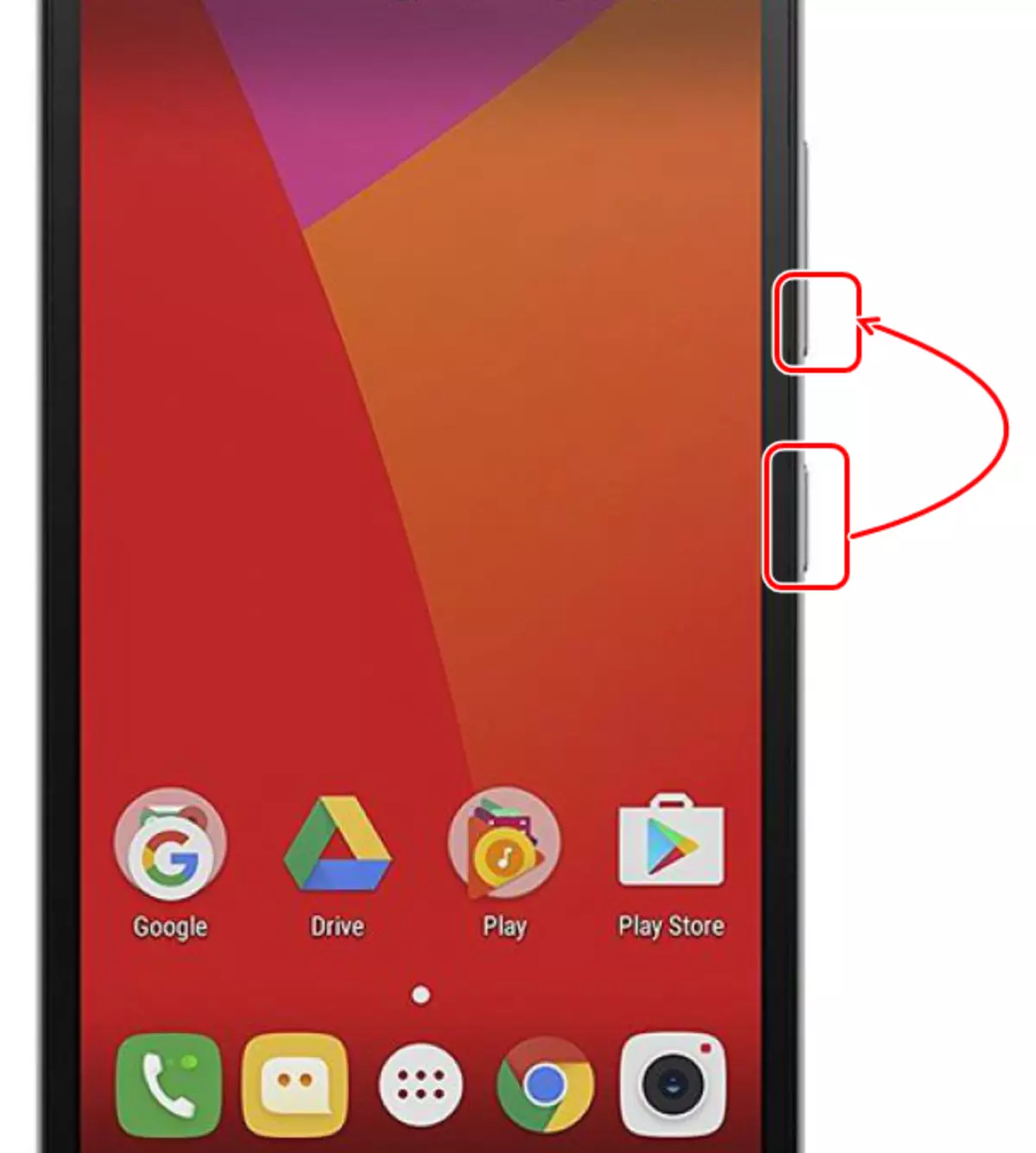
La rezulto povas esti signifita nur, ke iu ajn el la metodoj priskribitaj supre rajtas ekzisti. Ĉiu uzanto trovos ion konvenan por si mem, ĉar ebloj por krei ekrankopiojn pri Lenovo-poŝtelefonoj estas tre multe.
